

このページの情報は旧バージョンをお使いの方のために残してありますが、MPrintDriverの最新バージョンは、Mac OS X v10.3.x Panther上での動作を確認していません。
まず、Bluetoothシリアルポートの設定を行います。「アプリケーション>ユーティリティ>Bluetooth シリアル・ユーティリティ」を起動してください。
[新規...]ボタンを押して新しいポートを作成します。
次のように設定してください。「名前 :」は mprint にしてください (これは/dev/下に作成されるBSDデバイスファイルの名前に関係してきます。そのへんがよくお分かりの方は別の名前にしても構いません)。
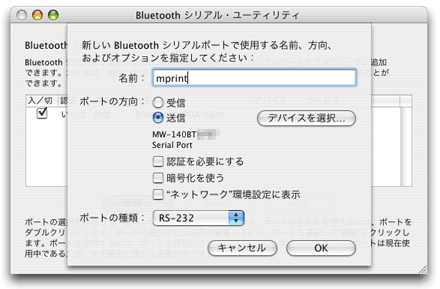
MW-140BTのBluetoothスイッチをオンにした状態で電源を入れます。[デバイスを選択...]ボタンを押して「Bluetooth サービスを選択」するダイアログを表示させ、MW-140BTのサービス Serial Port を選んで閉じます。
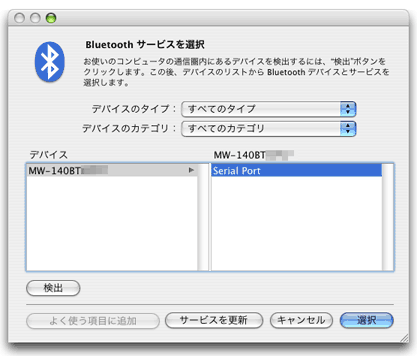
その後、[OK]ボタンを押せばポートの追加は完了です。Macを再起動してください。
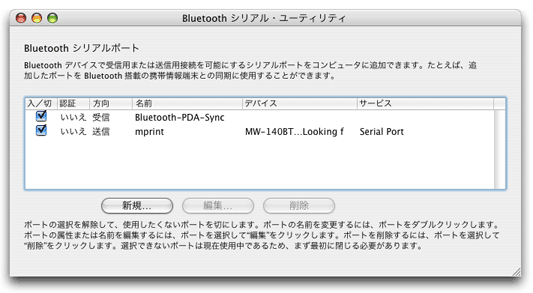
つづいて「アプリケーション>ユーティリティ>プリンタ設定ユーティリティ」を使ってプリンターを追加します(すでにMPrintをプリンタリストに追加している場合は、まぎらわしいので削除しておいてください)。プリンタリストウインドウのツールバーにある「追加」ボタンをoptionキーを押しながらクリックします。
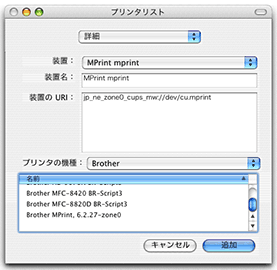
プリンタを設定するシートが表示されますので、最上部のポップアップメニューから「詳細」を選びます。
「装置:」ポップアップメニューで「MPrint mprint」を選びます(mprintの部分はBluetooth シリアル・ユーティリティで設定した名前が入ります。ここがBluetooth-ModemやBluetooth-PDA-Syncになっている項目を選ばないように)。
「プリンタの機種 :」
として「Brother MPrint, バージョン番号-zone0」になっているものを選び、「追加」ボタンを押して完了。
(2004-08-11/2006-03-06)
Copyright©2004-2006 TAKAHASHI,Ryoji